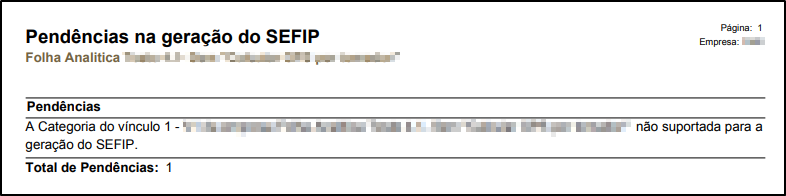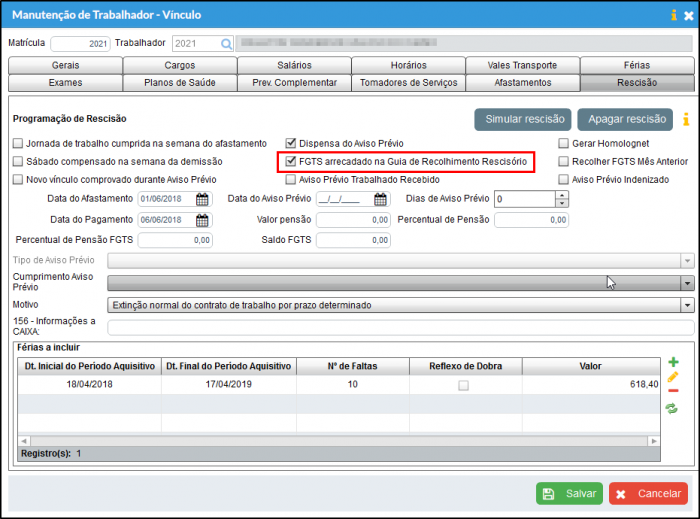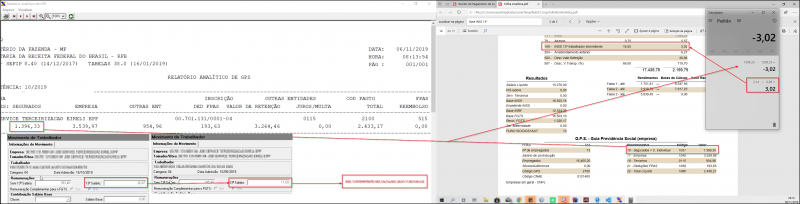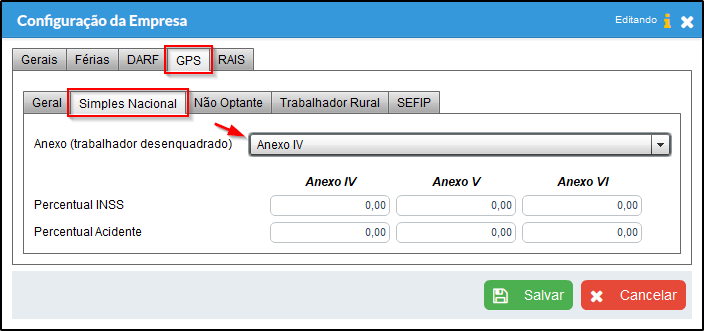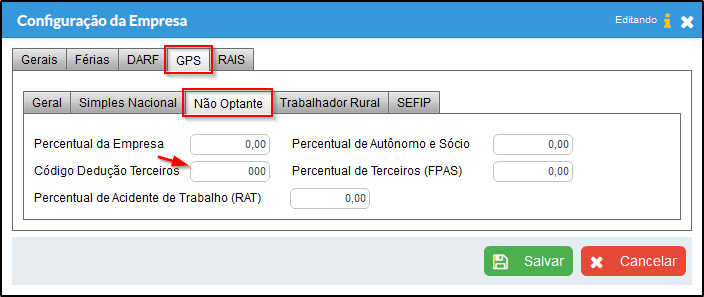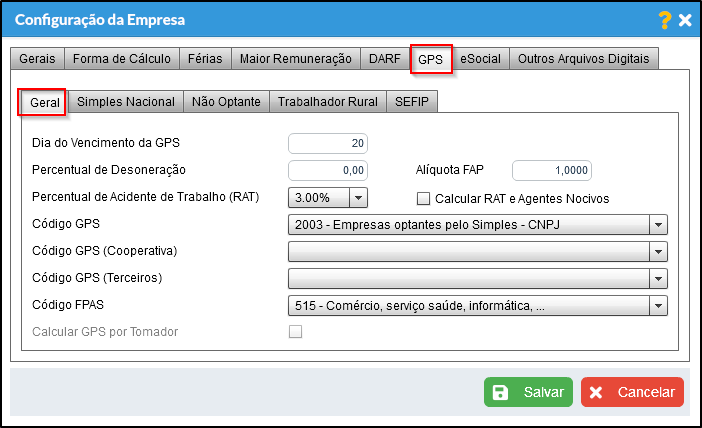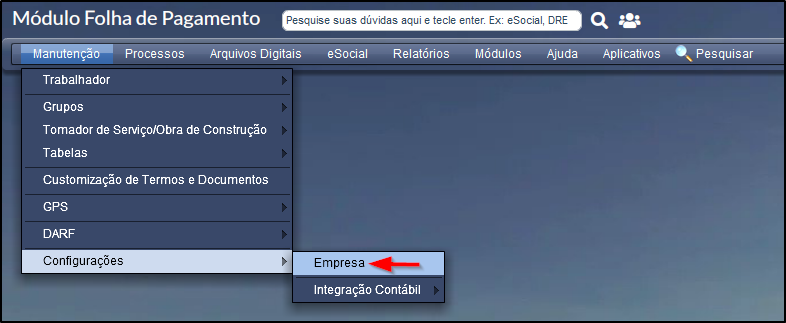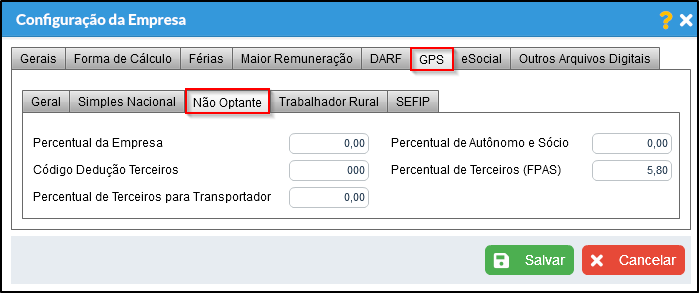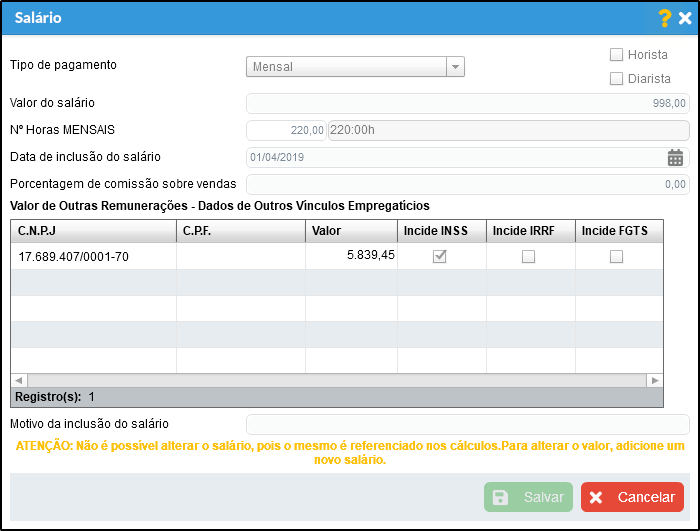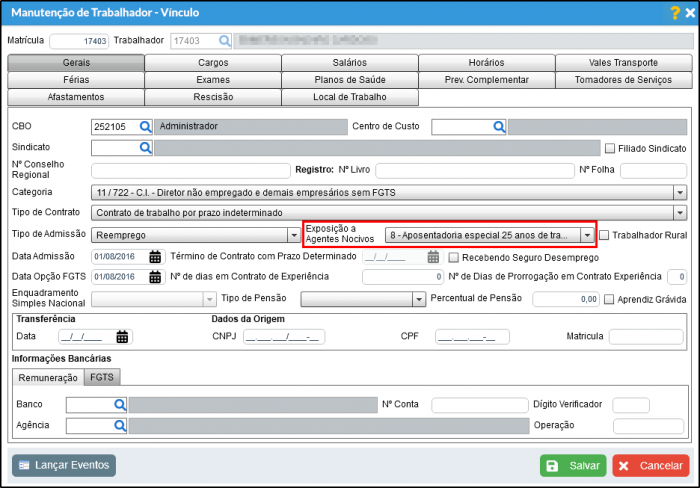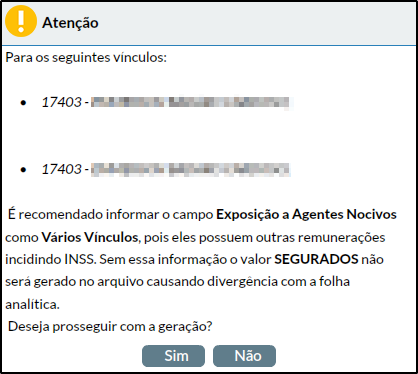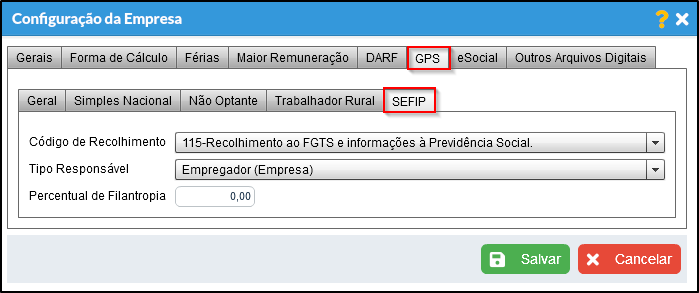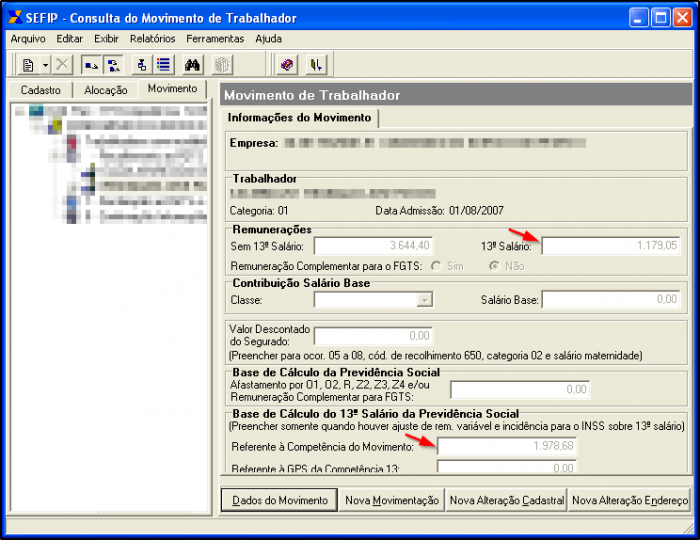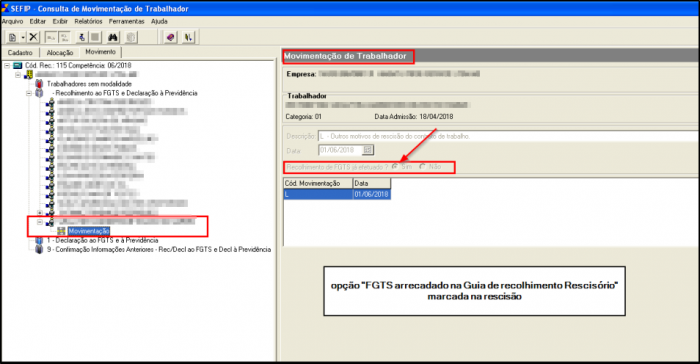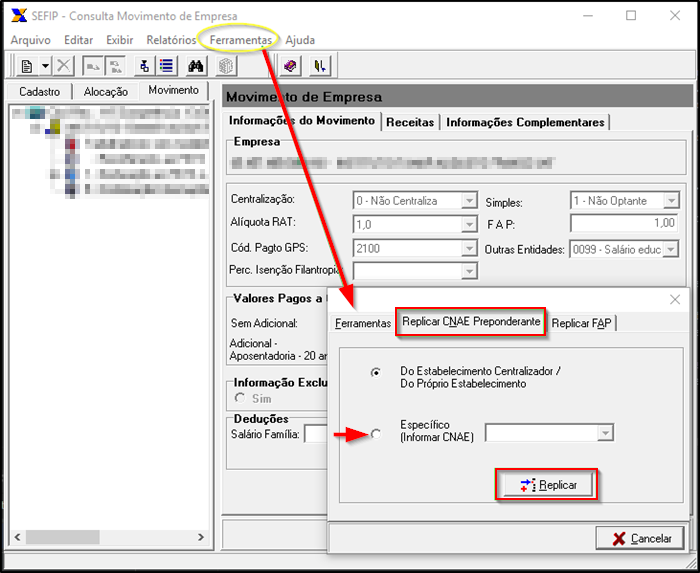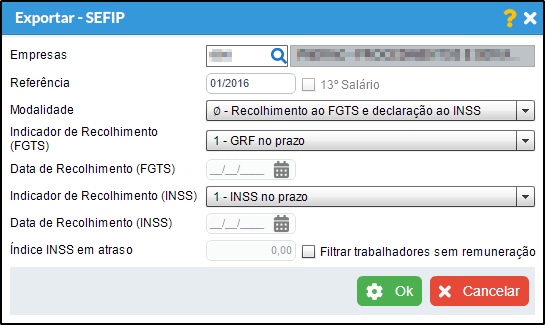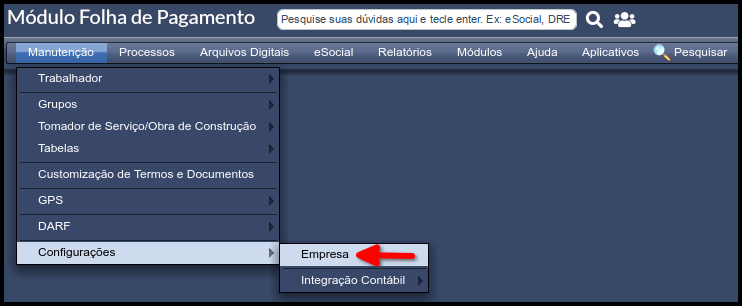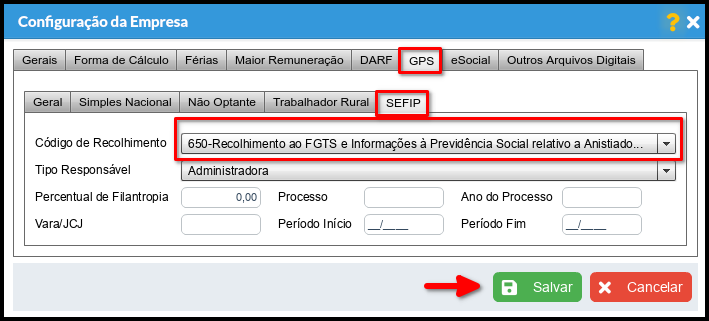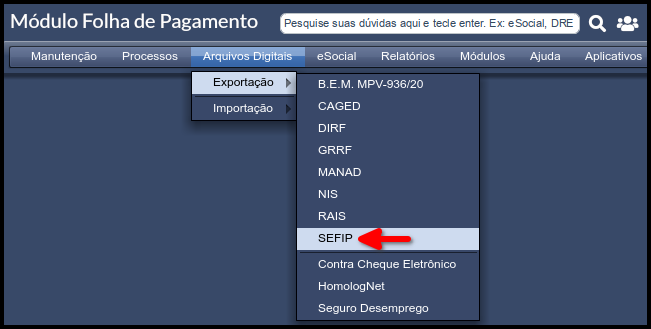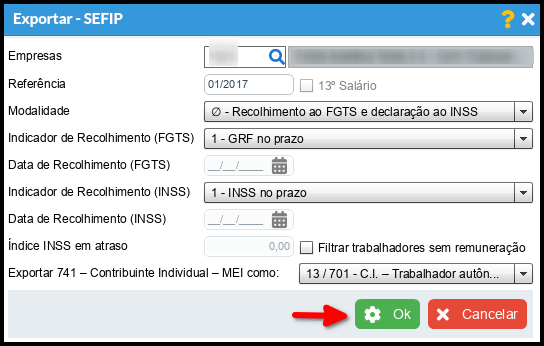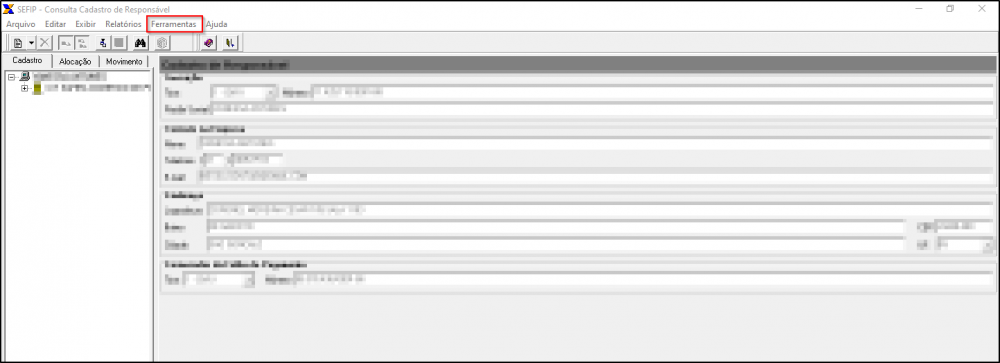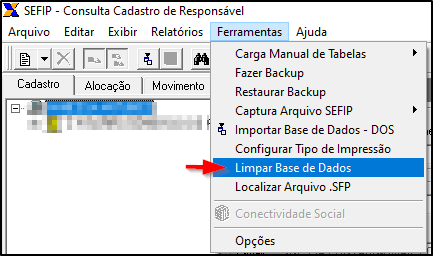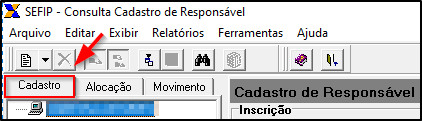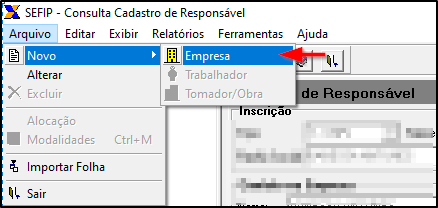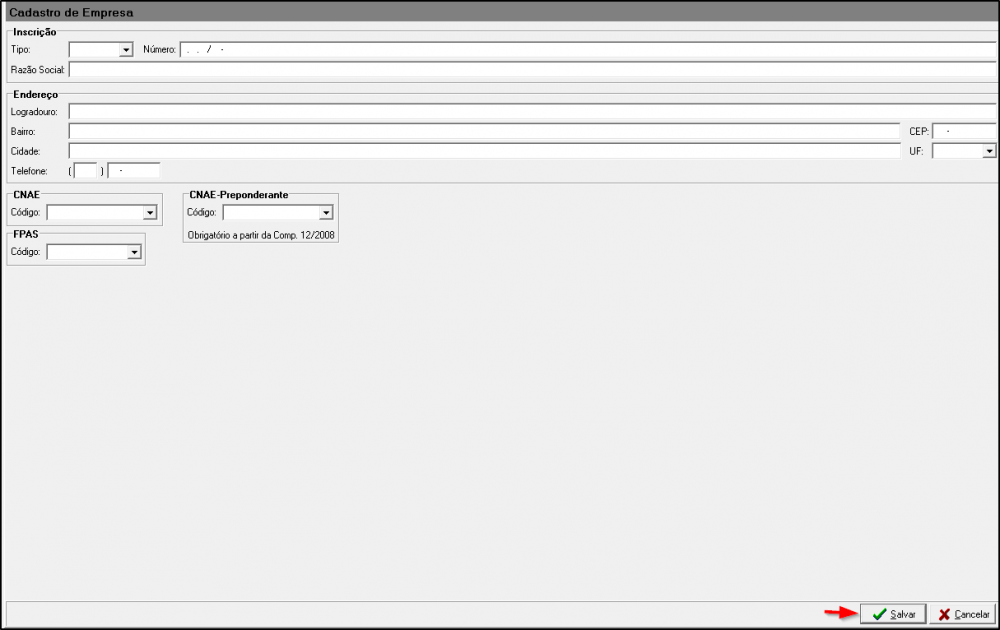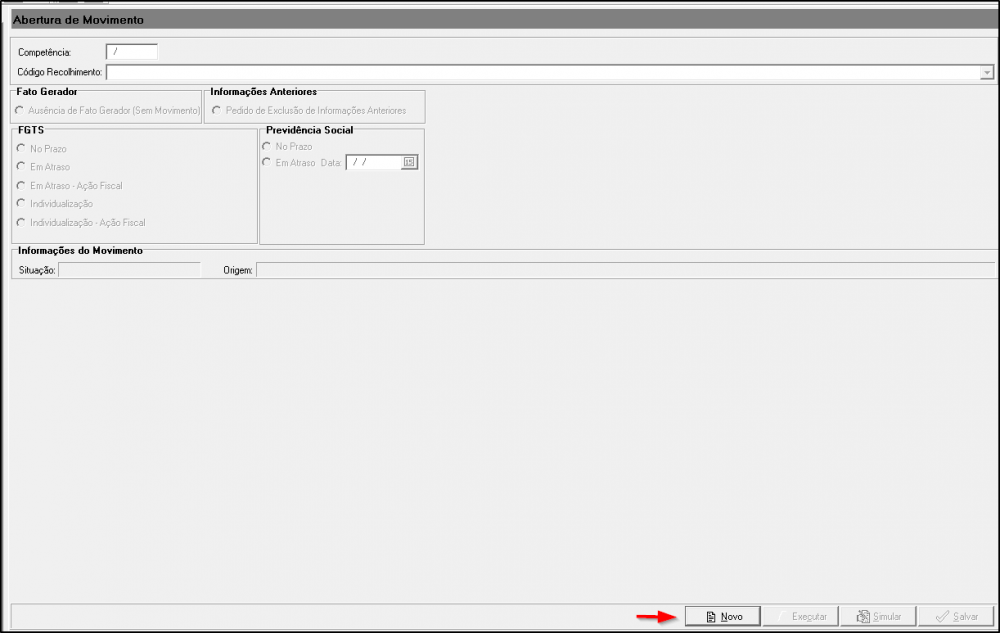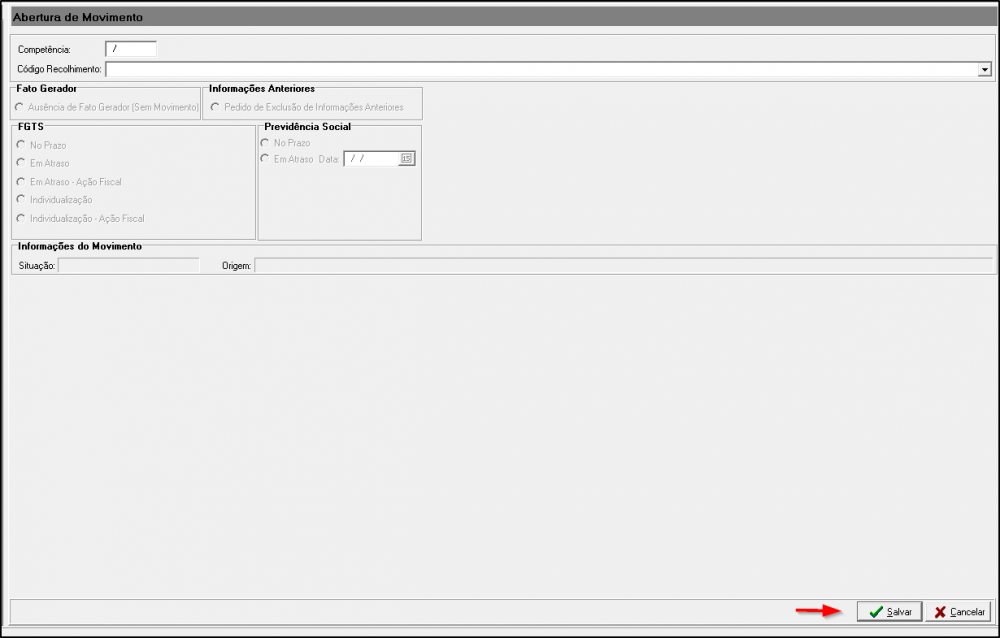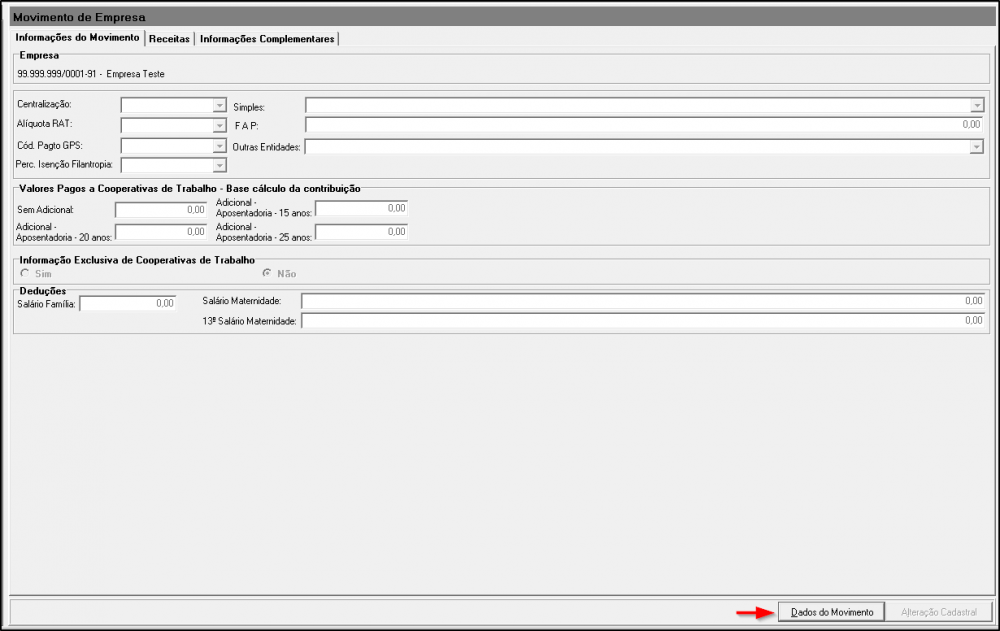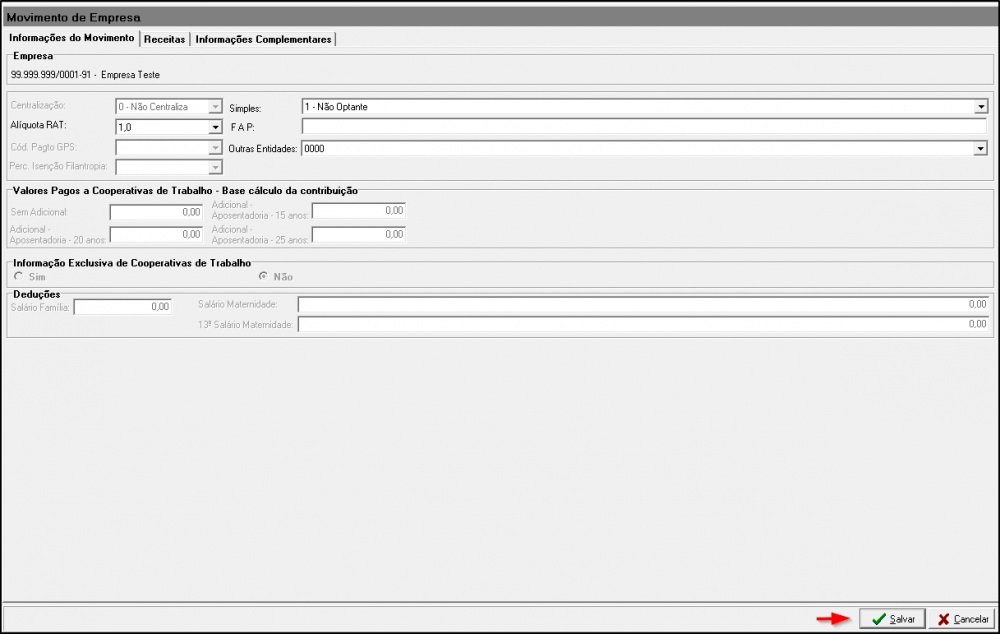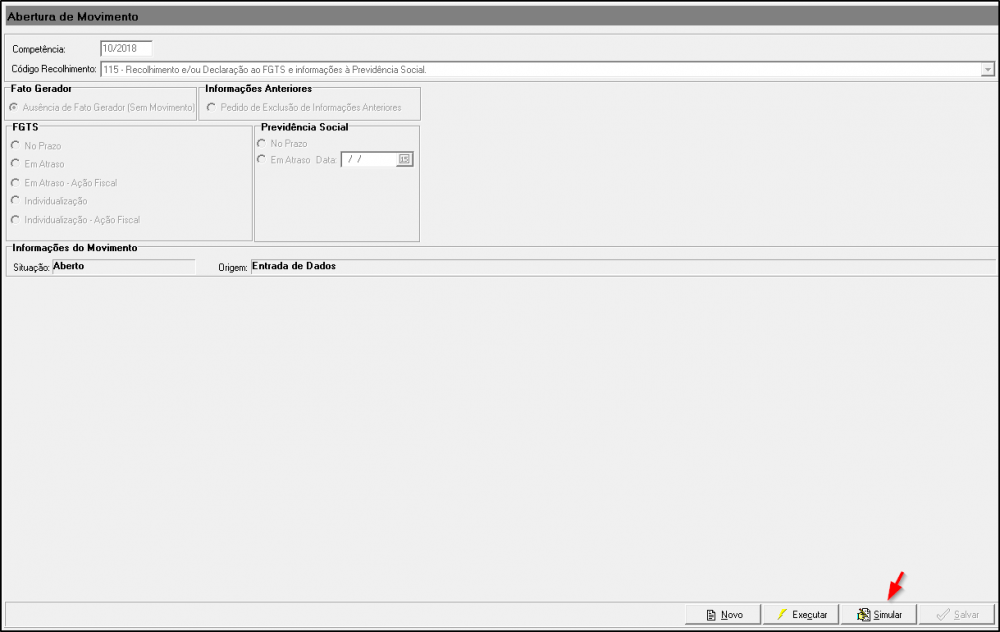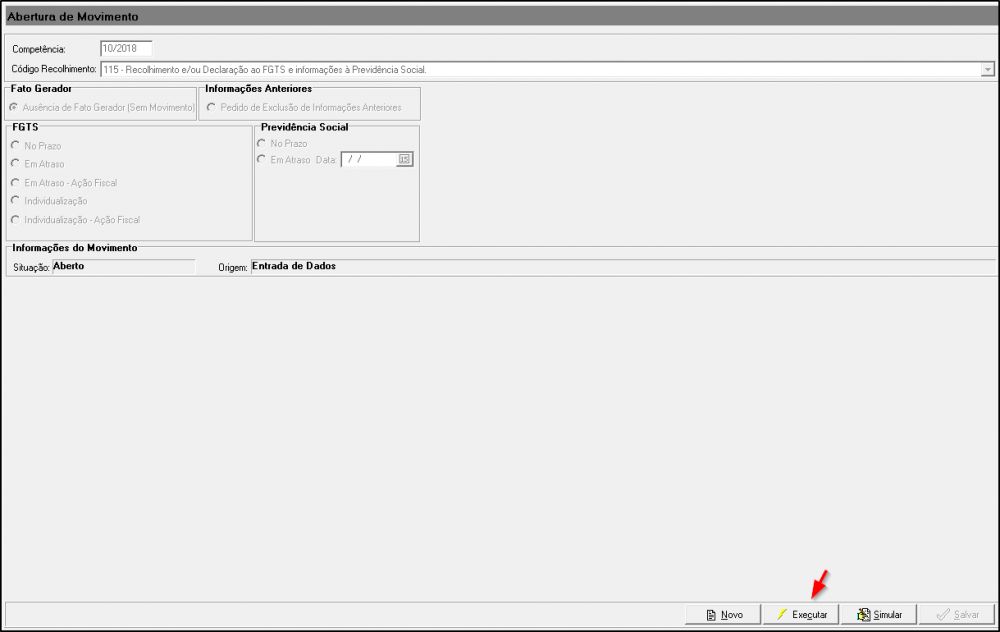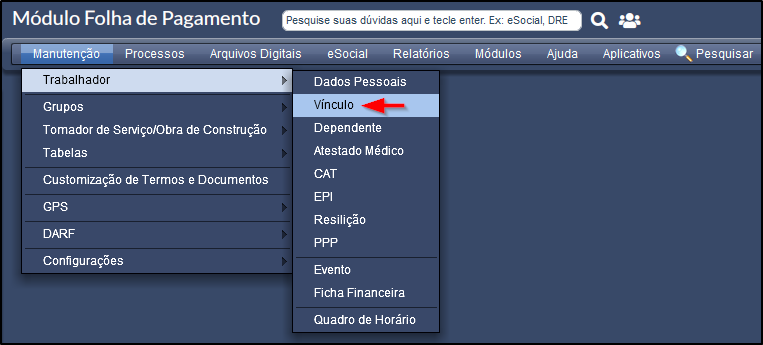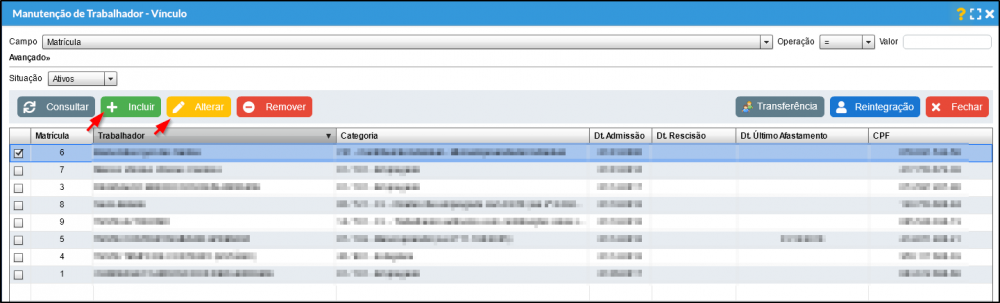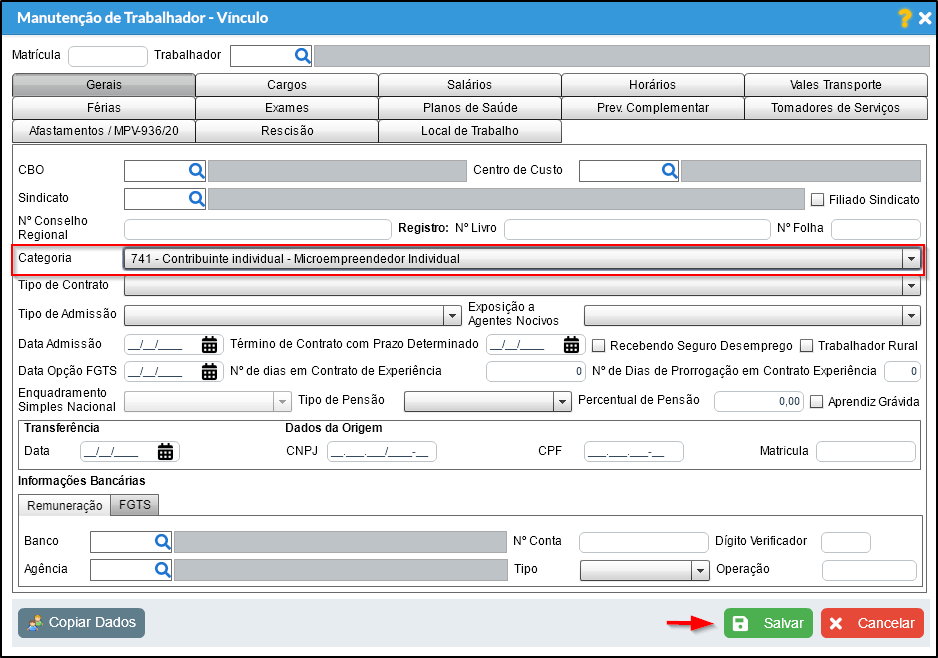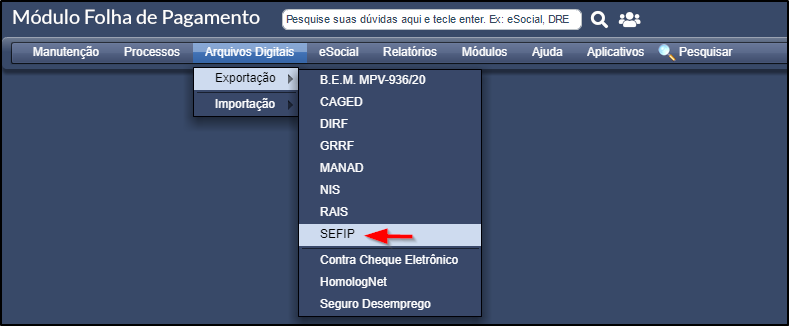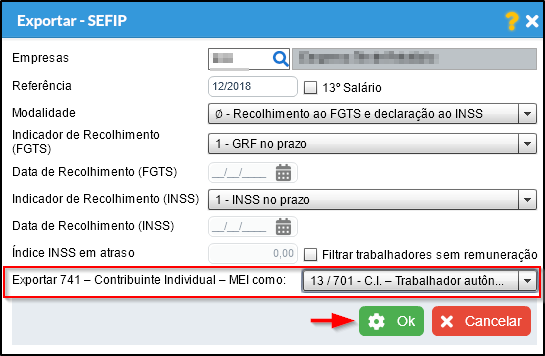Geração da SEFIP
Índice
- 1 Definição
- 2 Observações
- 3 Manual da SEFIP
- 4 Empresa Simples Nacional Anexo IV e V
- 5 Empresa Não Optante Pelo Simples Nacional
- 6 Outras Remunerações para Trabalhador
- 7 Configuração da SEFIP
- 8 Observações na SEFIP
- 9 Geração do Arquivo para Caixa / Exportação SEFIP
- 10 SEFIP Rescisão Complementar
- 11 SEFIP Construção/Obra - Gerando mais de uma SEFIP por Empresa
- 12 Como gerar o arquivo sem movimento
- 13 Gerar Sefip para categoria 741
- 14 Informações adicionais
- 15 Veja Também
Definição
O Sistema Empresa de Recolhimento do FGTS e Informações à Previdência Social (SEFIP) é um aplicativo desenvolvido pela Caixa para o empregador. Disponível gratuitamente, a ferramenta torna o processo de recolhimento regular do FGTS mais ágil e seguro.
O sistema é destinado a todas as pessoas físicas, jurídicas e contribuintes equiparados a empresa, sujeitos ao recolhimento do FGTS, e é responsável por consolidar os dados cadastrais e financeiros dos contribuintes e trabalhadores para repassar ao FGTS e à Previdência Social.
Também é utilizado para gerar a Guia de Recolhimento do FGTS (GRF), gerada com código de barras para recolher o FGTS.
Observações
- A Partir da versão 4.3.02, caso a categoria do trabalhador não seja adequada para a geração do SEFIP, será gerado um relatório informando.
- As Categorias 107 - Empregado - Contrato de trabalho Verde e Amarelo - sem acordo para antecipação mensal da multa rescisória do FGTS e 108 - Empregado - Contrato de trabalho Verde e Amarelo - com acordo para antecipação mensal da multa rescisória do FGTS serão classificadas na SEFIP como categoria 07 do “Menor aprendiz”, sendo que a descrição foi atualizada para “Aprendiz / Contrato Verde e Amarelo. Para diferenciar o Trabalhador Contrato Verde Amarelo do Menor Aprendiz, ao ser enviado para SEFIP o mesmo irá com uma movimentação X1 que Indica Trabalhador Contrato Verde e Amarelo. (A data de afastamento apresentada, para o registro com X1 é sempre igual a data de admissão).
- As Categorias 4 - Empregado - Prazo determinado (Lei n° 9.601/98) e 29 - Empregado - contrato de trabalho intermitente serão classificada na SEFIP como como categoria 04 - Empregado - Prazo determinado / intermitente. Para diferenciar o Empregado - Prazo determinado ao ser enviado para SEFIP o mesmo irá com uma movimentação R1 que indica Trabalhador Contrato por Prazo Determinado; (A data de afastamento apresentada, para o registro com X1 é sempre igual a data de admissão)
- Abertura do campo Base de Cálculo 13º Salário Previdência Social para trabalhador registrado como categoria Trabalhador contrato verde e amarelo e Trabalhador Intermitente. (O valor será informado na geração do Arquivo no Calima)
- Inibição do cálculo de Contribuição Patronal do INSS para Trabalhador registrado como categoria Trabalhador contrato verde e amarelo. Os Trabalhadores categoria Trabalhador contrato verde e amarelo não serão considerado nos cálculos do valor da Empresa bem como nos cálculos do valor de Terceiros (contribuição para outras entidades).
Obs.: Contribuição Patronal do INSS e Terceiros será calculada considerando as demais demais categorias de acordo com as alíquotas configuradas no Calima.
- Na SEFIP é informado o valor da dedução gerada pela guia sem saldo anteriores, visto que em referências anteriores é informado o valor da dedução com seu valor "completo" mesmo ficando como saldo no sistema.
- Caso a Alíquota FAP seja cadastrada com 4 casas decimais irá ocorrer divergência de valores, pois o programa validador da SEFIP aceita alíquota com 2 casa decimais e caso isso ocorra, conforme orientação da receita, a GPS gerada pelo SEFIP deverá ser desprezada, para mais informação acesse o link: [1]
- No caso da SEFIP sem movimento, a ausência de fato gerador e a exclusão de informações devem ser utilizados exclusivamente na entrada de dados do aplicativo SEFIP.
- De acordo com o art. 202 do Decreto nº 3.048/1999 [2], a alíquota do RAT, bem como os acréscimos de 6, 9 ou 12%, no caso de empregados expostos a agentes prejudiciais a saúde, que tenha direito a aposentadoria especial, são calculados sobre o valor total pago da folha de pagamento sem reduções.
- O Aviso Prévio Indenizado e o seu correspondente 13º salário somente podem ser informados na guia para o recolhimento rescisório do FGTS. Eles não devem ser informados em GFIP/SEFIP. Conforme o Manual da SEFIP pág. 31 [3]
- Na SEFIP podemos indicar se o recolhimento do FGTS já foi efetuado na rescisão, porém dentro da mesma referência (visto que a movimentação do vínculo se deu nessa referência), basta marcar a opção "FGTS arrecadado na Guia de recolhimento Rescisório" na rescisão. Para isso acesse Manutenção> Trabalhador> Vínculo> Alterar> Aba Rescisão.
6. De acordo com o texto do CENOFISCO: Clique Aqui. NA SEFIP o Afastamento Sócio por Licença Maternidade só será considerado na geração, se o afastamento iniciou e terminou em fração de mês.
Ex: Vinculo 2 (CategoriaDiretor geral .... Sócio) Q1-Afastamento Temporário Licença Maternidade(120) ----- inicio 12/04/2018 Para o vinculo: * Na ref 04/2018 Folha (consultar cálculos)-> valores proporcionais dos dias trabalhados (Pro-labore -> 349,80 INSS-> 38,47) vr Gps CALIMA -> 227,41
Sefip -> Vinculo vai para sefip vr GPS SEFIP -> 227,41
* Na ref 05/2018 Folha (consultar cálculos)-> sem valores / cálculos vr Gps Calima -> 188,94 Sefip -> Vinculo NÃO vai para sefip vr GPS SEFIP -> 188,94
* Na ref 08/2018 (retorno afastamento 10/08/2018) Folha (consultar cálculos)-> valores proporcionais dos dias trabalhados (Pro-labore -> 677,03 INSS-> 74,47) vr Gps Calima -> 263,41 Sefip -> Vinculo vai para sefip vr GPS SEFIP -> 263,41
7. Para Licença Maternidade o arquivo SEFIP sempre informa na data de afastamento 1 dia antes da informada no cadastro do afastamento no Calima.
Leiaute de Folha de Pagamento SEFIP, Versão 8.4, página 5, campo 11 - Data de Movimentação. "Para movimentação temporária, informar como data de afastamento o dia imediatamente anterior ao efetivo afastamento e como data de retorno o último dia do afastamento."
8. Quando houver INSS de 13º de Intermitente será gerado uma diferença entre SEFIP e Folha Analítica, pois não há aonde informar esse valor na SEFIP, porém ele precisa ser recolhido.
Manual da SEFIP
O Manual do SEFIP recomenda:
Informar o valor corrigido a compensar, efetivamente abatido em documento de arrecadação da Previdência – GPS, na correspondente competência da GFIP/SEFIP gerada, na hipótese de pagamento ou recolhimento indevido à Previdência, bem como eventuais valores decorrentes da retenção sobre nota fiscal/fatura (Lei n° 9.711/98) não compensados na competência em que ocorreu a retenção e valores de salário-família e salário-maternidade não deduzidos em época própria, obedecido ao disposto na Instrução Normativa que dispõe sobre normas gerais de tributação previdenciária e de arrecadação das contribuições sociais administradas pela RFB. Informar também o período (competência inicial e competência final) em que foi efetuado o pagamento ou recolhimento indevido, em que ocorreu a retenção sobre nota fiscal/fatura não compensada em época própria ou em que não foram deduzidos o salário-família ou salário-maternidade. A GFIP/SEFIP da competência em que ocorreu o recolhimento indevido, ou em que não foram informados o salário-família, salário-maternidade ou retenção sobre nota fiscal/fatura deve ser retificada, com a entrega de nova GFIP/SEFIP, exceto nas compensações de valores:
a) relativos a competências anteriores a janeiro de 1999;
b) declarados corretamente na GFIP/SEFIP, porém recolhidos a maior em documento de arrecadação da Previdência - GPS;
c) decorrentes da retenção sobre nota fiscal/fatura (Lei nº 9.711/98), salário-família ou salário maternidade não abatidos na competência própria, embora corretamente informados na GFIP/SEFIP da competência a que se referem.
Em geral, a compensação não deve ser superior a trinta por cento do valor das contribuições devidas à Previdência Social (não inclui outras entidades e fundos), sendo este percentual calculado antes da dedução do valor relativo ao salário-família e ao salário-maternidade e antes da compensação dos valores de retenção sobre nota fiscal/fatura da competência (Lei n° 9.711/98)
- O Calima limita as compensações, evitando assim que a janela de dialogo da SEFIP a respeito da confirmação de que as compensações ultrapassem os 30% (valor parametrizável pelo cliente na tabela Valor Imposto) se abra e que sejam informados valores negativos.
- Os saldos compensatórios restantes serão abatidos de forma consecutiva nas referências seguintes até que sejam zerados.
- O usuário é livre para informar um valor manualmente diferente do calculado na compensação, consequentemente responderia ao diálogo de confirmação no SEFIP que esta ciente disso e assumindo as responsabilidades pelas informações prestadas.
- A nota no MANUAL DA GFIP/SEFIP abaixo, indica que cada empresa deve informar "APENAS a eventual diferença no campo "Valor Descontado do
Segurado", ou R$ 0,00 caso o limite máximo seja alcançado".
Empresa Simples Nacional Anexo IV e V
- Para cumprir a IN RFB 925, o sistema informa automaticamente o "não optante" em:
- Empresas EPP ou ME do simples nacional enquadradas no anexo IV.
- Empresas EPP ou ME do simples nacional enquadradas no anexo V - até 31/12/2008.
a) Acesse o menu Manutenção > Configuração > Empresa > Aba GPS > Aba Optante, campo Anexo (trabalhador desenquadrado).
- Embora o sistema informe como "não optante", é necessário informar o Código Dedução Terceiros como "000" manualmente.
b) Acesse o menu Manutenção > Configuração > Empresa > Aba GPS > Aba Não Optante, campo Código Dedução Terceiros e ajuste o campo para 000.
- Ao se cadastrar o código da GPS como "2003 - Empresas optantes pelo Simples - CNPJ", por regra do sistema, ao gerar a SEFIP, será alterado automaticamente o código da GPS para "2100 - Empresa em geral - CNPJ".
c) Acesse o menu Manutenção > Configuração > Empresa > Aba Geral, campos Código GPS, Código GPS (Cooperativa), Código GPS (Terceiros).
OBS: A partir da versão 4.3.01 a Percentual da Desoneração é opção de escolha.
Empresa Não Optante Pelo Simples Nacional
a) Acesse o menu Manutenção > Configuração > Empresa > Aba GPS > Aba Não Optante.
b) Efetue o preenchimento dos dados de acordo com a empresa, e clique em Salve para manter a configuração.
Outras Remunerações para Trabalhador
Para trabalhadores que recebem salários de mais de uma empresa, onde a remuneração "Incide INSS" como mostra a figura abaixo.
Deverá ser selecionado para o campo "Exposição a Agentes Nocivos" uma das seguintes opções:
- 5- Não exposição a agente nocivo(Vários Vínculos);
- 6 - Aposentadoria especial aos 15 anos de trabalho (Vários Vínculos);
- 7 - Aposentadoria especial 20 anos de trabalho (Vários Vínculos);
- 8 - Aposentadoria especial 25 anos de trabalho (Vários Vínculos;
Caso o valor do campo "Exposição a Agentes Nocivos" não tenha sido preenchido, e existam vínculos recebendo remunerações de mais de uma empresa com a opção "Incide INSS" marcada, durante a geração do SEFIP o Sistema informará que caso a opção não seja marcada causará uma divergência entre os valores da GPS da Folha Analítica com a calculada pela SEFIP, devido a diferença no valor SEGURADO desse vínculo. Como mostra a imagem a seguir.
Configuração da SEFIP
a) Acesse o menu Manutenção > Configuração > Empresa > Aba GPS > Aba SEFIP.
b) Efetue o preenchimento das alíquotas e códigos de acordo com a empresa.
- Funcionalidade do Tipo Responsável:
- Caso preencha como "Administradora", a SEFIP será gerada com os dados da Administradora cadastrado no modulo Principal do Calima.
- Caso preencha como "Contador" e caso exista contador responsável selecionado na empresa, a SEFIP será gerada com os dados do Contador responsável pela empresa selecionada, caso preencha como "Contador" e não houver um Contador selecionado como responsável pela empresa, será utilizado os dados da Administradora.
- Caso preencha como Empregador (Empresa), a SEFIP será gerada com os dados da empresa selecionada.
c) Salve para manter a configuração.
Observações na SEFIP
a) O valor referente ao 13º salário indenizado deve ser informado no campo "Base de Cálculo 13º salário da Previdência Social", conforme orientado na INSTRUÇÃO NORMATIVA RFB Nº 925, DE 06 DE MARÇO DE 2009, Art. 6º Inciso II [4].
"Art. 6º As pessoas jurídicas ou os contribuintes equiparados que efetuarem rescisão de contrato de trabalho de seus empregados e pagarem aviso prévio indenizado, deverão preencher o SEFIP da seguinte forma:
I - o valor do aviso prévio indenizado não deverá ser informado; e
II - o valor do décimo-terceiro salário correspondente ao aviso prévio indenizado deverá ser informado no campo "Base de Cálculo 13º salário da Previdência Social", exceto no caso de empregado que tenha trabalhado por um período inferior a 15 (quinze) dias durante o ano, cuja informação não poderá ser prestada até que o SEFIP seja adaptado."
c) Para visualizar se o Recolhimento do FGTS já foi efetuado, basta acessar a movimentação do funcionário no SEFIP.
Atenção! Ao importar o arquivo gerado pelo Calima no validador da SEFIP e simular ou executar, caso ocorra o seguinte erro: "Inconsistência 101186 - CNAE Preponderante deve ser informado para competências a partir de 12/2008", reproduza os passos em "Solução" descrito a seguir:
Causa: CNAE Preponderante não é exportado do sistema da Folha de Pagamento, pois não consta no layout de geração da SEFIP. Para preencher, o mesmo deve ser feito diretamente no programa da SEFIP.
Solução: Importar o arquivo, não simular nem executar, clicar na aba Ferramentas / Opções. Na tela seguinte clique na aba "Replicar CNAE Preponderante", marque a opção "Específico (Informar CNAE)", selecione o CNAE da empresa e clique em "Replicar", como é mostrado na imagem abaixo.
Geração do Arquivo para Caixa / Exportação SEFIP
1. Acesse Arquivos Digitais > Exportação > SEFIP
- Selecione as empresas que deseja exportar, a referência, a modalidade, o indicador de recolhimento do FGTS e o indicador de recolhimento do INSS.
- Caso deseja gerar o arquivo de 13º, marque a opção "13º Salário". está opção somente estará habilitada para a referência 11 e 12 do ano corrente.
- Se algum indicador estiver em atraso, informe a data de recolhimento, e no caso do INSS, o campo Índice INSS em atraso.
- Marque a opção Filtrar trabalhadores sem remuneração, para omitir do arquivo o trabalhador que não possuir nenhuma remuneração.
- Após informar os campos, clique no botão "Ok" para gerar
SEFIP Rescisão Complementar
Observações
Para a geração da rescisão complementar na SEFIP, será necessário gerar uma GFIP especial, no código de recolhimento 650. As informações detalhadas sobre como gerar essa GFIP estão no Manual da GFIP a partir da página 125, item 8 porém, alguns cuidados devem ser observados:
1. O cálculo folha de pagamento deverá constar não só para a rescisão complementar, mas também todos os empregados ativos.
2. Gerar uma GFIP/SEFIP especial no código 650, com a competência do mês em que saiu a decisão do acordo/dissídio/convenção. Exemplo: se a data da rescisão "Original" for em Fevereiro/2019 mas só em Junho ficou decidido quanto será pago ao empregado, a competência a ser informada nessa GFIP especial é 06/2019.
3. Para essa GFIP/SEFIP não são devidos juros ou multas, isso se for paga até o dia 20 do mês seguinte ao do mês que saiu o acordo/dissídio/convenção.
4. Atenção: para a movimentação das rescisões complementares, deve ser realizado um "ajuste" na GFIP: O código da movimentação a ser utilizado é o V3, já que mesmo na GFIP/SEFIP com o código 650 – onde é autorizado o pagamento sem juros ou multas, não é permitida a informação do código correto do desligamento após o mês do desligamento. Em nenhuma hipótese deve ser informada data de desligamento diferente da data em que o empregado saiu da empresa, já que esse procedimento é prejudicial ao empregado e também acarreta informação que sujeita a empresa a um Auto de Infração por informação incorreta à Previdência Social.
5. Na rescisão complementar, se houver diferença da multa rescisória, deve ser feita uma GRRF – Guia de Recolhimento de Rescisório ao FGTS – complementar.
6. Nessa GFIP o código da Receita Previdenciária (código da GPS) não é gerado automaticamente, devendo ser informado no Movimento da Empresa. Para os casos de Acordo, Dissídio ou Convenção o código indicado para as empresas privadas é o código 2950, segundo o Manual da GFIP.
7. Também devem ser informados os campos de "outras informações" na aba de Informações Complementares no "movimento da empresa". São quatro campos. número do processo (se foi dissídio coletivo; caso tenha sido acordo ou convenção, informar um número administrativo), ano (ano em que saiu o acordo/dissídio/convenção), vara (se não foi dissídio, informar a característica do recolhimento, que pode ser 05 – acordo, ou 07 - convenção), período de início e período de fim do processo (mês de início e fim a que se referem as diferenças). Para maiores detalhes, leia as instruções detalhadas no Manual da GFIP em seu item 8, que inicia na página 125 do referido manual.
Procedimentos
a) Acesse Módulo Folha de Pagamento / Manutenção / Configurações / Empresa
b) Acesse a aba GPS, em seguida acesse a aba SEFIP e preencha os dados abaixo e clique em Salvar.
- Código de recolhimento: É obrigatório ser o 650 - Recolhimento ao FGTS e informações à previdência social.
c) Após as configurações acesse Módulo Folha de Pagamento / Arquivos Digitais / Exportação / Sefip.
d) Realize as configurações desejas e gere a Sefip clicando em OK.
SEFIP Construção/Obra - Gerando mais de uma SEFIP por Empresa
De acordo com o manual do SEFIP, existem 3 situações em que pode-se gerar a SEFIP com mais de um código por empresa:
1. Empresa construtora tiver obras executadas por empreitada total(código 155) e parcial (código 150);
2. Empresa construtora ou dona da obra possuir alíquotas diferenciadas para as contribuições referentes ao pessoal vinculado às obras e para as contribuições referentes ao pessoal administrativo, e tiver o FPAS 507;
3. Empresa optante pelo SIMPLES, e tiver o FPAS 507, caso em que a administração deve ser informada no código 150;
Calima a geração do tipo 1 e tipo 3, no momento o calima não atende a geração do tipo 2;
Gerando arquivo pelo tipo 1
1. Módulo Folha de Pagamentos > Manutenção > Configurações > Empresa > Aba GPS > Aba GERAL > Código GPS 2100;
2. Módulo Folha de Pagamentos > Manutenção > Configurações > Empresa > Aba GPS > Aba GERAL > Marcar o checkbox: Gerar GPS por tomador;
3. Módulo Folha de Pagamentos > Manutenção > Configurações > Empresa > Aba GPS > Aba SEFIP > Código de Recolhimento 155;
4. Módulo Folha de Pagamentos > Manutenção > Tomador de Serviços > Manutenção > Cadastrar um tomador com o CNPJ da Empresa Construtora ou dona da Obra, código GPS 2100, código de GPS de Terceiros 2100, código de recolhimento SEFIP 150;
5. Módulo Folha de Pagamentos > Manutenção > Tomador de Serviços > Manutenção > Trabalhador > Vínculo > Aba Tomadores de Serviço, vincular todos funcionários do setor administrativo a esse tomador;
6. Módulo Folha de Pagamentos > Manutenção > Tomador de Serviços > Manutenção > Cadastrar um tomador com o CEI da Obra, código GPS 2208, código de GPS de Terceiros 2208, código de recolhimento SEFIP 155;
7. Módulo Folha de Pagamentos > Manutenção > Tomador de Serviços > Manutenção > Trabalhador > Vínculo > Aba Tomadores de Serviço, vincular todos funcionários do setor operacional a esse tomador;
8. Módulo Folha de Pagamentos > Processos > Calcular Folha de Pagamento;
9. Módulo Folha de Pagamentos > Arquivos Digitais > Exportação > SEFIP;
Gerando arquivo pelo tipo 3
1. Módulo Folha de Pagamentos > Manutenção > Configurações > Empresa > Aba GPS > Aba GERAL > Código GPS 2003;
2. Módulo Folha de Pagamentos > Manutenção > Configurações > Empresa > Aba GPS > Aba GERAL > Código FPAS 507;
3. Módulo Folha de Pagamentos > Manutenção > Configurações > Empresa > Aba GPS > Aba GERAL > Marcar o checkbox: Gerar GPS por tomador;
4. Módulo Folha de Pagamentos > Manutenção > Configurações > Empresa > Aba GPS > Aba SEFIP > Código de Recolhimento 155;
5. Módulo Folha de Pagamentos > Manutenção > Tomador de Serviços > Manutenção > Cadastrar um tomador com o CNPJ da Empresa Construtora ou dona da Obra, código GPS 2003, código de GPS de Terceiros 2003;
6. Módulo Folha de Pagamentos > Manutenção > Tomador de Serviços > Manutenção > Trabalhador > Vínculo > Aba Tomadores de Serviço, vincular todos funcionários do setor administrativo a esse tomador;
7. Módulo Folha de Pagamentos > Manutenção > Tomador de Serviços > Manutenção > Cadastrar um tomador com o CEI da Obra, código GPS 2208, código de GPS de Terceiros 2208;
8. Módulo Folha de Pagamentos > Manutenção > Tomador de Serviços > Manutenção > Trabalhador > Vínculo > Aba Tomadores de Serviço, vincular todos funcionários do setor operacional a esse tomador;
9. Módulo Folha de Pagamentos > Processos > Calcular Folha de Pagamento;
10. Módulo Folha de Pagamentos > Arquivos Digitais > Exportação > SEFIP;
Em ambos os casos será gerado um arquivo do tipo ZIP, contendo mais de um arquivo SEFIP;
Como gerar o arquivo sem movimento
a) Na tela de SEFIP, acesse a aba ferramentas.
b) Selecione a opção de Limpar Base de Dados.
c) Clique em Sim.
d) Clique na aba Cadastro .
e) Acesse Arquivo > Novo > Empresa.
f) Informe todos os dados necessários e clique em Salvar.
g) Acesse a aba Movimento.
h) Clique em Novo.
i) Preencha os seguintes dados e clique em Salvar.
- No campo COMPETÊNCIA informe a competência que será declarada.
- No campo CÓDIGO DE RECOLHIMENTO selecione o código correspondente de recolhimento.
- No quadro FATO GERADO selecione a opção ‘[o] Ausência de Fato Gerador (Sem Movimento)’.
j) Clique com o botão direito do mouse sobre a empresa criada, e clique em Marcar Participação
k) Clique em Dados do Movimento
l) Preencha os dados e clique em salvar.
m) Selecione Cod. Rec Criada
n) Clique em simular.
o) Após a simulação caso não apareça nenhum erro, clique em Executar.
OBS: Quaisquer informações geradas para declaração é de inteira responsabilidade do usuário, esta solução é apenas um manual para lhe auxiliar no procedimento.
Gerar Sefip para categoria 741
a) Acesse Módulo Folha de Pagamento / Manutenção / Trabalhador / Vínculo.
b) Clique em Incluir novo vínculo ou Altere um já existente.
c) Na Categoria, coloque como categoria 741, clique em Salvar. Veja mais sobre Cadastro de Vínculos
d) Acesse Módulo Folha de Pagamento / Arquivos Digitais / Exportação / Sefip
e) Escolha qual será a configuração para Exportar 741. Clique em OK.
Informações adicionais
Veja Também
- Emissão da Guia de GPS
- Vídeo Aula - 6.01 - Folha de Pagamento - Configurações da Folha
- Vídeo Aula - 6.02 - Folha de Pagamento - Trabalhador
- Vídeo Aula - 6.03 - Folha de Pagamento - Dependentes
- Vídeo Aula - 6.04 - Folha de Pagamento - Eventos
- Vídeo Aula - 6.05 - Folha de Pagamento - Ficha Financeira
- Vídeo Aula - 6.09 - Folha de Pagamento - Tabelas Gerais
- Vídeo Aula - 6.10 - Folha de Pagamento - Cálculo da Folha Mensal